És újra itt vagyunk.
Ismét azt a rohadék akksit próbáljuk megkímélni a lemerüléstől, akár a felhasználói élmény rovására, mert még mindig nem tudjuk hatékonyan, kis helyen tárolni az energiát, illetve előállítani azt. Utóbbit mondjuk valamennyire tudjuk, de az Apple egyelőre nem ezen az úton jár.
Persze az Apple Watch akksija egyáltalán nem is olyan rossz, mint amilyennek beharangozták a pletykákat terjesztők. Két napot ugyan nem bír ki, de egyet lazán, így nem kerülünk olyan helyzetbe, hogy nappal kelljen tölteni az órát. Este viszont erősen ajánlott.

Ha mégis belefutnánk a második napba úgy, hogy nem töltöttünk, a Computerworld cikke nyomán lássuk, hogyan tehetjük fapadossá az Apple Watch-ot annak érdekében, hogy megspóroljunk pár órát a ciklus végén.
1. Glancok
Az iPhone-tól kapott egyképernyős információk ugyan nem zabálnak túl sok energiát, de ha minimumra törekszünk, ezek közül is lehet válogatni. A My Watch>Glancesben a mínusz gombra kattintva kiiktathatjuk ezt a lehetőséget egyes appoknál.
2. Értesítések
Minden új értesítésnél bekapcsol a Taptic Engine, így ha nincs értesítés, nincs a minimális Taptic Engine-fogyasztás sem. A My Watch>Notifications menüben lehet kiiktatni a nem kért üzeneteket.
3. Visszajelzés
Ugyanígy állítható a fizikai visszajelzés erőssége is. Ha alacsonyabbra vesszük, minimálisan csökkenhet a fogyasztás is.
4. Effektek
Az akadálymentesítés és a kisegítő lehetőségek miatt az Apple Watch-on kikapcsolható néhány effekt. A My Watch>General>Accessibility>Reduce Transparency és a Reduce Motion szintén segít, hogy nyerjünk pár percet az akku élettartamán. Mondjuk ha megtanuljuk kezelni a vakoknak kitalált VoiceOver-t, ami az ujjunk mozgására kimondja a képernyőn látható szövegeket, be sem kell kapcsolni a kijelzőt.
5. Fekete-fehér
A My Watch>General>Accessibility>Grayscale menüpontban fekete-fehérre változtathatod a menüt és minden mást. Ez állítólag sok energiát spórol meg. Eredetileg gyengénlátóknak fejlesztették, így nagyobb a kontraszt, jobban látni, mi folyik a kijelzőn.
6. Hang és fényerő
A Sounds & Haptic alatt található Alert Volume and display brightness menüpontban (iPhone-on és az órán is elérhető funkció) levehetjük a fényerőt és a hangokat.
7. Automatikus letöltések
A General>Automatic Downloads menüpont alatt a háttérben futó, a telefonon lévő appokra vonatkozó automatikus letöltéseket kapcsolhatjuk ki, így spórolhatunk meg értékes processzoridőt.
8. Edzés
Ha esetleg rohannánk haza a töltőért, ne feledjük: az edzéseink lekövetésére az Apple Watch több energiát használ, például pulzust mér, sokszor. Ez elkerülhető, ha a My Watch>Workout alatt a Show Goal Metric-et off-ra állíthatjuk, illetve a Power saving Mode-dal kikapcsolhatjuk a pulzusmérőt. Az elégetett kalória mennyisége pontatlan lesz, de legalább a rohanásunk nem meríti jobban az órát.
9. Airplane Mode
Mennyire evidens, igaz? Kikapcsol minden értesítést, bejövő hívást, az óra elég butává válik, de tovább bírja.
10. Power Reserve
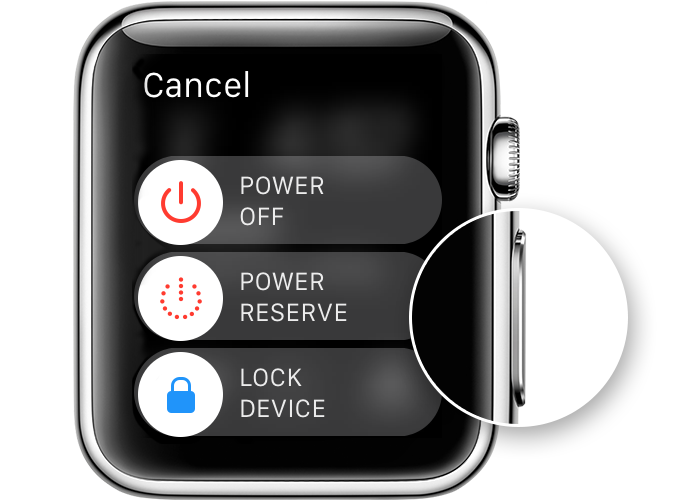
Ez pedig még egyértelműbb. Az oldalsó gombot hosszan nyomva felugrik a Power párbeszédablak. Itt kiválasztva a Power Reserve funkciót elindul az instant butulás: a telefonunk és az óra nem kommunikál majd egymással, az idő kijelzése faék egyszerűségűre változik. Egyébként alacsony akksitöltöttség mellett ez a funkció automatikusan bekapcsol. Csak akkor már lehet, hogy késő bánat, ahogy a költő mondja.

A bejegyzés trackback címe:
Kommentek:
A hozzászólások a vonatkozó jogszabályok értelmében felhasználói tartalomnak minősülnek, értük a szolgáltatás technikai üzemeltetője semmilyen felelősséget nem vállal, azokat nem ellenőrzi. Kifogás esetén forduljon a blog szerkesztőjéhez. Részletek a Felhasználási feltételekben és az adatvédelmi tájékoztatóban.